IPhone에서 방해금지 모드를 끄는 12가지 방법
잡집 / / April 05, 2023
방해 금지 모드는 iPhone에서 일부 알림을 무음으로 만드는 훌륭한 기능입니다. 방해 금지(DND)를 활성화해야 하는 시간과 위치를 사용자 정의하고 앱 또는 알림을 보낼 수 있는 연락처. 그러나 방해 금지 모드는 끄는 방법을 모르면 성가실 수 있습니다. iPhone에서 방해 금지를 끄는 12가지 방법을 살펴보겠습니다.
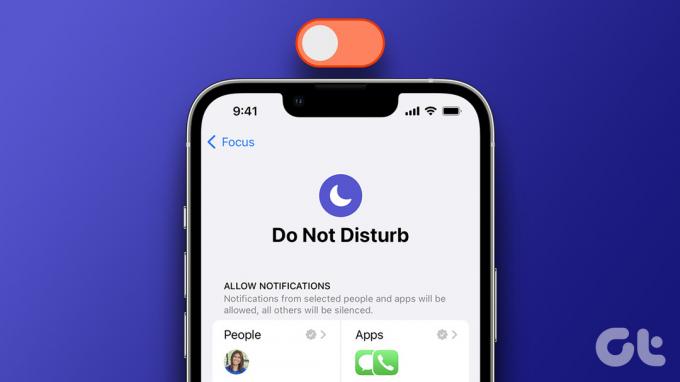
제어 센터에서 직접 방해 금지 모드를 비활성화하거나 iPhone에서 특정 DND 설정을 변경해야 할 수 있습니다. 모든 방법을 확인합시다.
메모: iPhone에서 방해 금지 모드가 활성화되면 상태 표시줄에 초승달 아이콘이 표시됩니다.
1. iOS 16이 설치된 iPhone에서 DND를 끄는 방법
제거하기 위해 iPhone에서 방해 금지 모드 iOS 16이 설치된 14, 13, 12, 11, X, SE 및 8 시리즈는 다음 단계를 따르세요.
1 단계: iPhone에서 제어 센터를 엽니다.
- Touch ID가 있는 iPhone: 하단 가장자리에서 위로 스와이프합니다.
- Face ID가 있는 iPhone: 오른쪽 상단에서 아래로 스와이프하세요.
2 단계: 방해 금지 텍스트를 탭합니다.
의 목록 초점 모드 나타납니다.
3단계: 방해 금지를 탭하여 끕니다.
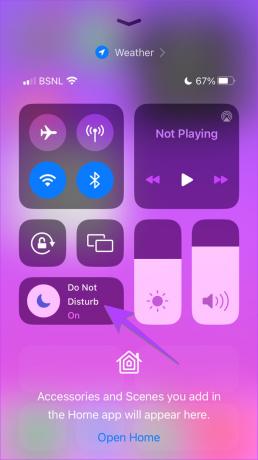

프로 팁: 방해 금지 텍스트 옆에 있는 초승달 아이콘을 탭하여 제어 센터에서 끌 수도 있습니다.
2. iOS 15가 설치된 iPhone에서 방해금지 모드를 끄는 방법
1 단계: iPhone에서 설정을 엽니다.
2 단계: 포커스로 이동합니다.

3단계: 방해 금지를 탭하고 방해 금지 옆의 토글을 끄면 비활성화됩니다.
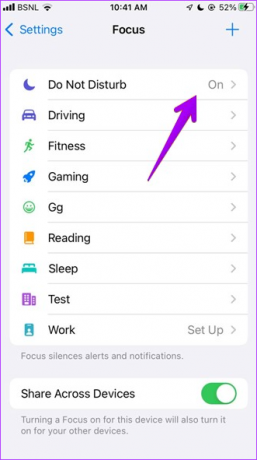
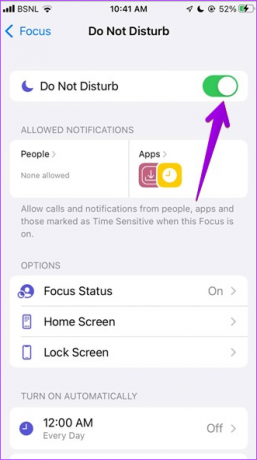
3. iOS 14 이하에서 방해 금지를 끄는 방법
1 단계: 휴대폰에서 설정을 열고 방해 금지를 누릅니다.
2 단계: 이제 방해 금지 토글을 끕니다.

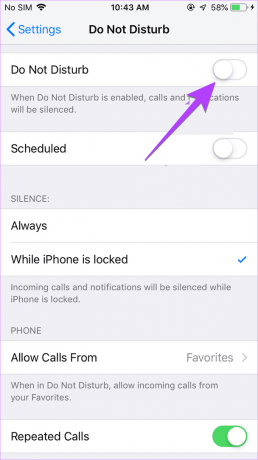
팁: 알다 방해 금지가 활성화되어 있는데 전화를 받는 이유 아이폰에서.
4. iPhone의 잠금 화면에서 방해 금지를 끄는 방법
잠금 화면에서도 iPhone의 방해 금지를 끌 수 있습니다. 방법은 다음과 같습니다.
1 단계: iPhone의 잠금 화면에서 방해 금지 텍스트(iOS 16) 또는 초승달 아이콘(iOS 15)을 누릅니다.
2 단계: 초점 모드 목록이 화면에 나타납니다. 방해 금지를 탭하여 끕니다.


5. 자동으로 활성화되는 경우 방해 금지를 끄는 방법
DND 모드가 특정 시간이나 장소에서 계속 켜져 있는 경우 자동 스케줄이 설정되어 있을 수 있습니다. iPhone에서 방해금지 모드의 예약 기능을 끄려면 다음 단계를 따르십시오.
1 단계: iPhone에서 설정 > 집중 > 방해 금지로 이동합니다.


2 단계: 일정 설정 섹션까지 아래로 스크롤합니다. 일정(또는 스마트 활성화)이 켜짐으로 표시되면 일정을 탭하고 일정 옆의 토글을 끕니다.
또는 일정 삭제 버튼을 탭하여 영구적으로 끕니다.

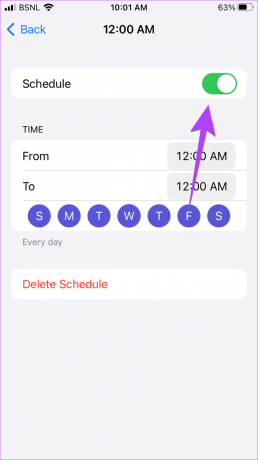
팁: 배우다 iPhone에서 포커스 필터를 사용하는 방법.
6. 하나의 장치에서만 방해 금지를 끄는 방법
iOS 15는 사용자가 방해 금지(또는 다른 초점) 하나의 iPhone에서 동일한 iCloud로 로그인한 다른 기기에서 켜집니다. 계정. 이 기능이 활성화되어 있고 한 장치에서 방해 금지를 끄면 모든 장치에서 꺼집니다.
따라서 한 장치에서만 DND를 비활성화하려면 다음 단계를 따르십시오.
1 단계: iPhone 또는 iPad에서 설정을 엽니다.
2 단계: 포커스로 이동합니다.

3단계: 이제 아래로 스크롤하여 장치 간 공유 옆의 토글을 끕니다.

4단계: 그런 다음 원하는 장치에서 위의 방법에 따라 방해 금지를 끕니다. 이렇게 하면 해당 특정 장치에서만 DND 모드가 비활성화됩니다.
7. iPhone 문자 메시지에서 방해 금지를 끄는 방법
메시지 앱의 채팅 스레드 옆에 종 또는 초승달 아이콘이 표시되면 알림이 음소거되었음을 의미합니다. 그러나 메시지 앱에는 특별한 방해 금지 기능이 제공되지 않습니다. 따라서 연락처를 음소거했을 수 있으므로 문자 메시지 알림을 받지 못할 수 있습니다.
팁: 알고 비행기 모드, DND 및 무음 모드의 차이점 아이폰에서.
iPhone에서 문자 메시지 음소거를 해제하려면 다음 단계를 따르십시오.
1 단계: iPhone에서 메시지 앱을 엽니다.
2 단계: 알림 음소거를 해제하려는 연락처와의 대화를 엽니다.
3단계: 상단의 연락처 이름 또는 번호를 누릅니다.
4단계: 아래로 스크롤하여 알림 숨기기 토글을 끕니다.
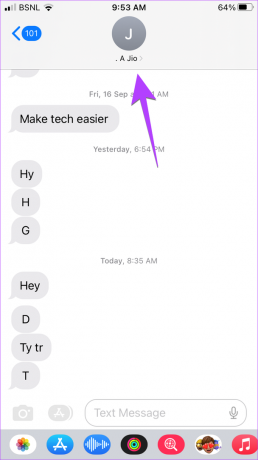

메모: 알림 숨기기 옵션이 표시되지 않으면 채팅의 오른쪽 상단 모서리에 있는 (i) 아이콘을 누릅니다.
또는 메시지 앱의 기본 화면에 있는 문자 메시지 스레드에서 왼쪽으로 스 와이프하고 보라색 종 아이콘을 탭하여 연락처에서 메시지 음소거를 해제합니다.
프로 팁: 사람들이 메시지 앱에서 연락처에 대한 알림이 무음으로 표시되는 경우 중지해야 합니다. 포커스 상태 공유. 이를 위해 설정 > 초점 > 초점 상태 공유로 이동합니다. 다음 화면에서 꺼주세요.
DND 모드가 활성화되었을 때 특정 연락처로부터 알림이나 전화를 받지 못하는 경우 실수로 방해 금지 예외 목록에 추가했을 수 있습니다. 특정 iPhone 연락처에서 방해 금지를 제거하려면 다음 단계를 따르십시오.
1 단계: 설정을 열고 집중 > 방해 금지로 이동합니다.


2 단계: 사람을 누릅니다.
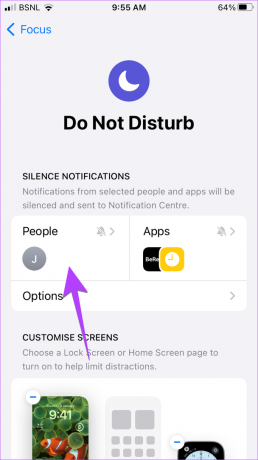
3단계: 다음에서 무음 알림을 탭합니다. 여기에 방해 금지 목록에 추가된 모든 연락처가 표시됩니다. DND 모드를 비활성화하려는 연락처에서 (-) 제거 아이콘을 누릅니다.

프로 팁: 다른 사람이 음소거된 것처럼 보이는데 특정 연락처로부터 알림을 받는 경우 알림 허용 4단계에서 표시되는 연락처를 제거합니다.
9. iPhone 앱에서 DND를 제거하는 방법
연락처와 마찬가지로 iPhone에서 DND 모드가 활성화되어 있을 때 알림을 보낼 수 있는 앱을 사용자화할 수 있습니다. 따라서 특정 앱에서 알림을 받지 못하는 경우 해당 앱에 대한 DND를 제거해야 합니다.
1 단계: 설정 > 집중 > 방해금지 모드로 이동하세요.


2 단계: 앱을 탭합니다.
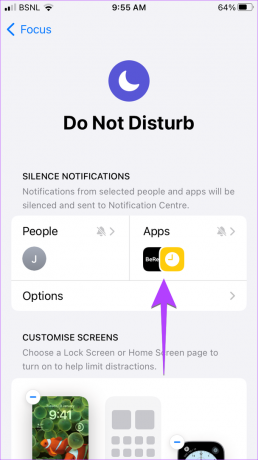
3단계: 무음 알림을 탭하고 방해 금지를 비활성화하려는 앱에서 (-) 제거 아이콘을 누릅니다.

10. iPhone에서 Siri를 사용하여 방해 금지를 비활성화하는 방법
당신이 시리의 팬, iPhone 또는 iPad에서 DND를 제거하는 데 사용할 수 있습니다. Siri를 호출하고 '초점 방해 금지 모드 끄기'라고 말하면 됩니다.
11. iPhone에서 운전 중 방해금지 모드를 끄는 방법
운전 중 iPhone 알림이 음소거된 경우 운전 중 운전 초점이 계속 자동으로 켜질 가능성이 있습니다. 끄려면 다음 단계를 따르세요.
1 단계: 설정을 열고 초점 > 운전으로 이동합니다.


2 단계: 아래로 스크롤하여 운전 중을 누릅니다.
3단계: 수동을 선택합니다. 또한 CarPlay로 활성화 옆의 토글을 끕니다.
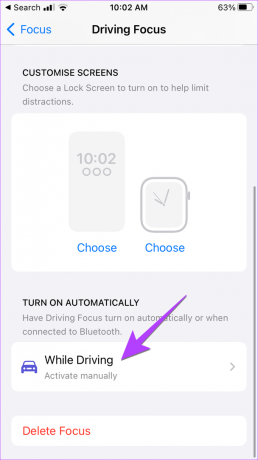

팁: 확인 최고의 Apple CarPlay 자동화 및 단축키.
12. 밤에 활성화되는 방해 금지 모드를 제거하는 방법
밤에 알림을 받지 못하면 DND 기능을 활성화하는 수면 포커스일 수 있습니다. 수면 포커스가 켜져 있으면 상태 표시줄에 침대 아이콘이 표시됩니다.
iPhone에서 잠자기 집중을 끄려면 다음 단계를 따르십시오.
1 단계: iPhone에서 Apple 건강 앱을 엽니다.
2 단계: 찾아보기 탭을 탭하고 절전 모드로 이동합니다.
3단계: '전체 일정 및 옵션'을 탭합니다.

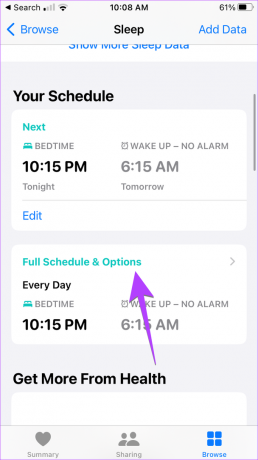
4단계: 수면 일정 및 '수면 집중 일정 사용' 옆의 토글을 끕니다.

iPhone에서 작동하지 않는 알림 수정
iPhone에서 방해금지 모드를 끈 후에도 알림을 받지 못하는 경우 다음 방법을 알아보세요. iPhone에서 작동하지 않는 알림 수정. 또한 방법을 알고 iOS에서 지연된 알림 문제 수정.
2023년 1월 24일 최종 업데이트
위의 기사에는 Guiding Tech를 지원하는 제휴 링크가 포함될 수 있습니다. 그러나 편집 무결성에는 영향을 미치지 않습니다. 콘텐츠는 편파적이지 않고 진정성 있게 유지됩니다.
작성자
Mehvish는 학위를 취득한 컴퓨터 엔지니어입니다. Android와 가제트에 대한 그녀의 사랑은 카슈미르를 위한 최초의 Android 앱을 개발하게 만들었습니다. Dial Kashmir로 알려진 그녀는 인도 대통령으로부터 권위있는 Nari Shakti 상을 수상했습니다. 그녀는 수년 동안 기술에 대한 글을 써왔으며 그녀가 가장 좋아하는 분야에는 Android, iOS/iPadOS, Windows 및 웹 앱에 대한 방법 가이드, 설명자, 팁 및 트릭이 포함됩니다.



